Modèles de diapositives Google gratuits

Google Slides est le meilleur endroit pour trouver des modèles gratuits pour formater et créer des présentations. Gratuit pour les utilisateurs de Gmail et d'une partie de G-Suite, vous pouvez sélectionner
Si vous obtenez l'erreur ERR_NETWORK_CHANGED sur Google Chrome sous Windows 10, cela signifie que votre connexion Internet ou votre navigateur vous empêche de charger la page. Le message d'erreur indique clairement que Chrome est incapable d'accéder au réseau et donc l'erreur. Il existe différents problèmes qui peuvent conduire à cette erreur, il existe donc différentes méthodes et vous devez toutes les essayer, car ce qui pourrait fonctionner pour un utilisateur pourrait ne pas fonctionner pour un autre.

Unable to access the network
ERR_NETWORK_CHANGED
OU
Your connection was interrupted
A network changed was detected
Check your internet connection
Désormais, Google, Gmail, Facebook, YouTube, etc., tous les types de sites Web sont concernés par cette erreur, et c'est pourquoi cette erreur est si ennuyeuse. Vous ne pourrez accéder à rien sur Chrome tant que vous n'aurez pas résolu le problème. Alors, sans perdre de temps, voyons comment réparer ERR_NETWORK_CHANGED dans Chrome avec le guide de dépannage ci-dessous.
Remarque : assurez-vous de désinstaller tout logiciel VPN que vous avez sur votre PC avant de continuer.
Contenu
Correction de ERR_NETWORK_CHANGED dans Chrome
Assurez-vous de créer un point de restauration au cas où quelque chose se passerait mal.
Méthode 1 : redémarrez votre modem
Parfois, le redémarrage de votre modem peut résoudre ce problème car le réseau peut avoir rencontré des problèmes techniques qui ne peuvent être résolus qu'en redémarrant votre modem. Si vous ne parvenez toujours pas à résoudre ce problème, suivez la méthode suivante.
Méthode 2 : Vider le DNS et réinitialiser TCP/IP
1. Ouvrez l'invite de commande . L'utilisateur peut effectuer cette étape en recherchant « cmd » , puis en appuyant sur Entrée.

2. Tapez maintenant la commande suivante et appuyez sur Entrée après chacune :
ipconfig /release
ipconfig /flushdns
ipconfig /renew

3. Encore une fois, ouvrez l'invite de commande d'administration et tapez ce qui suit et appuyez sur Entrée après chacun :
ipconfig /flushdns nbtstat –r netsh int ip reset netsh winsock reset

4. Redémarrez pour appliquer les modifications. Le rinçage DNS semble résoudre Ethernet n'a pas d' erreur de configuration IP valide.
1. Appuyez sur la touche Windows + R , puis tapez ncpa.cpl et appuyez sur Entrée.

2. Maintenant, faites un clic droit sur la carte réseau qui rencontre le problème.
3. Sélectionnez Désactiver et réactivez- le après quelques minutes.
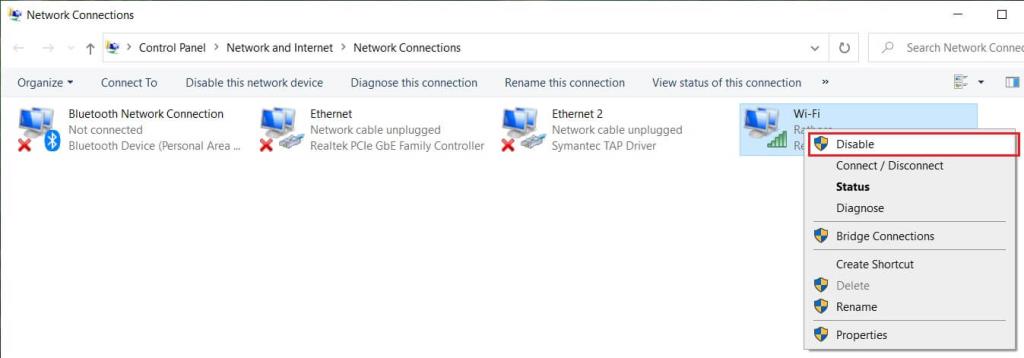
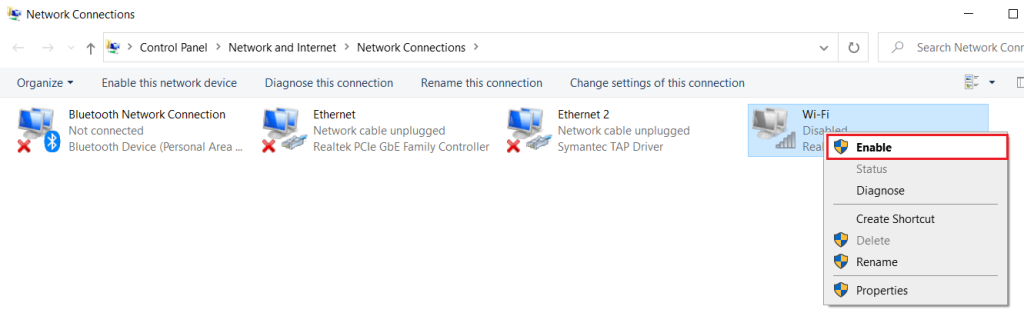
4. Attendez qu'il reçoive avec succès une adresse IP.
5. Si le problème persiste, saisissez les commandes suivantes dans cmd :
ipconfig /release ipconfig /flushdns ipconfig /renew

6. Redémarrez votre PC et vérifiez si vous êtes en mesure de résoudre l'erreur.
Méthode 3: Effacer les données de navigation dans Chrome
1. Ouvrez Google Chrome et appuyez sur Ctrl + H pour ouvrir l'historique.
2. Ensuite, cliquez sur Effacer les données de navigation dans le panneau de gauche.

3. Assurez-vous que le « début du temps » est sélectionné sous Supprimer les éléments suivants de.
4. Cochez également les éléments suivants :

5. Maintenant, cliquez sur Effacer les données de navigation et attendez que cela se termine.
6. Fermez votre navigateur et redémarrez votre PC. Maintenant, ouvrez à nouveau Chrome et voyez si vous pouvez corriger ERR_NETWORK_CHANGED dans Chrome, sinon passez à la méthode suivante.
Méthode 4: Utiliser Google DNS
1. Cliquez avec le bouton droit sur l' icône du réseau (LAN) à l'extrémité droite de la barre des tâches , puis cliquez sur Ouvrir les paramètres réseau et Internet.

2. Dans l' application des paramètres qui s'ouvre, cliquez sur Modifier les options de l' adaptateur dans le volet de droite.

3. Cliquez avec le bouton droit sur le réseau que vous souhaitez configurer, puis cliquez sur Propriétés.

4. Cliquez sur Internet Protocol Version 4 (IPv4) dans la liste, puis cliquez sur Propriétés.

Lisez aussi: Corrigez votre erreur de serveur DNS peut être indisponible
5. Sous l'onglet Général, choisissez ' Utiliser les adresses de serveur DNS suivantes ' et mettez les adresses DNS suivantes.
Serveur DNS préféré : 8.8.8.8
Serveur DNS alternatif : 8.8.4.4

6. Enfin, cliquez sur OK en bas de la fenêtre pour enregistrer les modifications.
7. Redémarrez votre PC et une fois le système redémarré, voyez si vous pouvez réparer les vidéos YouTube qui ne se chargent pas. 'Une erreur s'est produite, réessayez plus tard'.
6. Fermez tout et vous pourrez peut-être réparer ERR_NETWORK_CHANGED dans Chrome.
Méthode 5: Décochez Proxy
1. Appuyez sur la touche Windows + R, puis tapez inetcpl.cpl et appuyez sur Entrée pour ouvrir les propriétés Internet.

2. Ensuite, accédez à l' onglet Connexions et sélectionnez Paramètres LAN.

3. Décochez Utiliser un serveur proxy pour votre réseau local et assurez-vous que « Détecter automatiquement les paramètres » est coché.

4. Cliquez sur OK puis sur Appliquer et redémarrez votre PC.
Méthode 7 : réinstallez les pilotes de votre carte réseau
1. Appuyez sur la touche Windows + R, puis tapez devmgmt.msc et appuyez sur Entrée pour ouvrir le Gestionnaire de périphériques.

2. Développez Cartes réseau et recherchez le nom de votre carte réseau.
3. Assurez-vous de noter le nom de l'adaptateur au cas où quelque chose ne va pas.
4. Cliquez avec le bouton droit sur votre adaptateur réseau et désinstallez-le.

5. S'il demande une confirmation, sélectionnez Oui/OK.
6. Redémarrez votre PC et essayez de vous reconnecter à votre réseau.
7. Si vous ne parvenez pas à vous connecter à votre réseau, cela signifie que le logiciel du pilote n'est pas installé automatiquement.
8. Vous devez maintenant visiter le site Web de votre fabricant et télécharger le pilote à partir de là.

9. Installez le pilote et redémarrez votre PC.
En réinstallant la carte réseau, vous pouvez vous débarrasser de cette erreur ERR_NETWORK_CHANGED dans Chrome.
Méthode 8 : Supprimer les profils WLAN
1. Ouvrez l'invite de commande . L'utilisateur peut effectuer cette étape en recherchant « cmd » , puis en appuyant sur Entrée.
2. Tapez maintenant cette commande dans le cmd et appuyez sur Entrée : netsh wlan show profiles

3. Tapez ensuite la commande suivante et supprimez tous les profils Wifi.
netsh wlan delete profile name="[PROFILE NAME]"

4. Suivez l'étape ci-dessus pour tous les profils Wifi, puis reconnectez-vous à votre Wifi.
Conseillé:
Voilà, vous avez réussi à corriger ERR_NETWORK_CHANGED dans Chrome, mais si vous avez encore des questions concernant ce guide, n'hésitez pas à les poser dans la section des commentaires.
Google Slides est le meilleur endroit pour trouver des modèles gratuits pour formater et créer des présentations. Gratuit pour les utilisateurs de Gmail et d'une partie de G-Suite, vous pouvez sélectionner
Si vous êtes un fervent TikToker et que vous publiez fréquemment pour maintenir l'engagement de votre audience, vous utilisez probablement la section Brouillons (ou la section Créateur).
Un rapide coup d'œil à la carte Tears of the Kingdom peut vous faire croire qu'elle utilise la même carte que son prédécesseur, Breath of the Wild. Mais, pourtant
Vous vous souvenez de 1992 ? Vous vous souvenez de la sœur de Shakespear en tête des charts avec Stay ? Rappelez-vous que le Danemark a surpris tout le monde en remportant le Championnat d'Europe de football
Facebook Marketplace a connu une croissance exponentielle car il capitalise sur les interactions déjà existantes sur Facebook. De plus, c'est gratuit et propose de nouvelles et
Viber propose une large gamme d'autocollants pour son service de messagerie, des animaux mignons aux baisers animés, en passant par des personnages de dessins animés pour améliorer votre conversation
Si vous recherchez un excellent localisateur GPS de famille, vous pourriez être indécis entre Life360 ou Family360. Les deux sont des applications de suivi familial bien connues avec un
Il existe des dizaines de biomes différents dans Minecraft. Chacun a ses propres types de blocs, conditions et fonctionnalités. Le biome de la jungle n'est que l'un des
Bien que vous puissiez éditer vos vidéos en ligne à l'aide du site Web de CapCut, le téléchargement de l'application sur votre appareil facilite la création de contenu sans utiliser de logiciel.
Si vous avez terminé votre travail et souhaitez vous détendre, regarder un film est souvent la solution. Mais que faire si tu es trop fatigué pour aller au cinéma et qu'il n'y a rien de bon
L'ajout de musique crée de la personnalité et améliore la qualité de vos flux OBS, offrant ainsi une expérience plus agréable aux téléspectateurs. Et avoir de la musique dans
L’art numérique est devenu ces dernières années un sujet brûlant pour tous ceux qui cherchent à tirer profit des jetons non fongibles (NFT). Vous pouvez participer à cet or numérique
CapCut est une application qui vous permet de jouer et de créer certaines des vidéos les plus fascinantes pour TikTok. L'une des tendances associées à CapCut est l'âge
Lorsque vous regardez un film comportant des sous-titres, vous pouvez l'ouvrir avec VLC. S'il synchronise correctement les sous-titres, vous pouvez les visualiser et entendre la piste audio
Pour diverses raisons, Instagram peut verrouiller temporairement votre compte pour protéger les utilisateurs et la plateforme et encourager la meilleure expérience. Si vous avez reçu le
Si vous ne parvenez pas à envoyer un message à un ami dans Roblox, il se peut qu'il vous ait bloqué pour une raison quelconque. Mais comment fonctionne précisément cette fonction et existe-t-il d'autres moyens de
Si vous recherchez les meilleures polices à utiliser sur vos appareils MIUI, Xiaomi vous facilite la tâche. Tout ce que vous avez à faire est de télécharger la police souhaitée, de la sauvegarder
Il y a tellement de choses que vous pouvez faire sur Telegram, comme utiliser des autocollants ou rejoindre l'une des meilleures chaînes Telegram. Pour étendre davantage ses fonctionnalités,
Supprimer des messages sur n'importe quelle plateforme est parfois nécessaire pour libérer de l'espace, se réinventer ou éliminer des années de désordre. La discorde n’est pas différente ; quelques
Lorsque vous créez un compte WhatsApp pour la première fois, vous vous inscrivez en utilisant votre numéro de téléphone existant, ce qui vous permet d'accéder à la liste de contacts de votre téléphone. Cependant, non


















